时间:2021-12-02 11:27:47 作者:辰奕 来源:系统之家 1. 扫描二维码随时看资讯 2. 请使用手机浏览器访问: https://m.xitongzhijia.net/xtjc/20211202/234487.html 手机查看 评论 反馈
许多用户在购买新的电脑时,如果电脑预装的是Windows11操作系统,那么用户在开机的时候发现电脑会强制要求我们进行联网登陆微软账号来激活操作系统,但是有些用户不想要联网,那要怎么办呢?下面小编就带着大家一起来看看怎么操作吧!
操作方法:
重启后等一会,系统叫我选择国家、键盘布局与连接网络……我就试试不连接网络会怎么样。让它从硬盘启动前就禁用了网络。
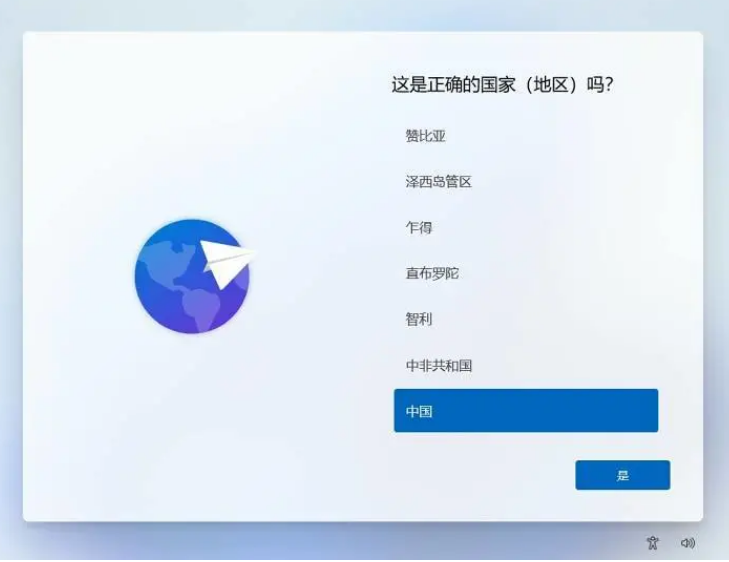
在“连接网络”界面中,“下一步”按钮是灰色的,不可用。最初我是不给它连接网线,它提示“以太网 未连接”。之后把网络配置调成内部网络 与 插入网线,它提示未识别的网络,下一步的按钮仍然不可用;而且,切换网络配置不久中,它“正在识别……”觉得“无Internet”时,下一步的按钮依然不可用。

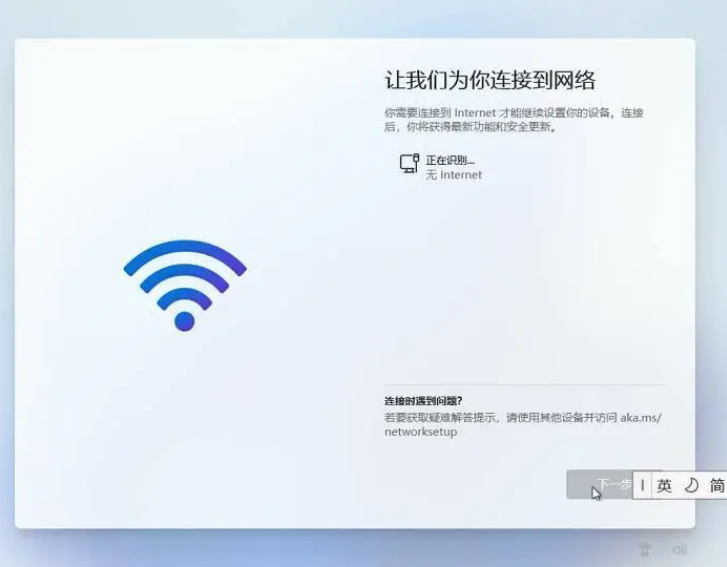

下一步,我的思路是创建新用户,跳过这个欢迎过程。按shift+f10打开cmd。在实体机内带着目的(只搜具体指令)搜索网络资料,试了用net user命令管理再新建用户,然后用指令注销,系统会自动重新启动,失败;试着切换用户,但以指令调不出切换用户的图形界面;后面看到runas指令,发现其效果只是以另一用户身份打开一个窗口。

怎么办呢?我扭头一想,跳过OOBE阶段啊!以前学过一点封装系统,对安装系统时的各个步骤有点了解。用了网上对Windows10的方法,我成功了。
OOBE,Out-of-box experience(开箱体验),它是在安装完Windows后就会进行的一个步骤,大体是对系统进行初步的设置。
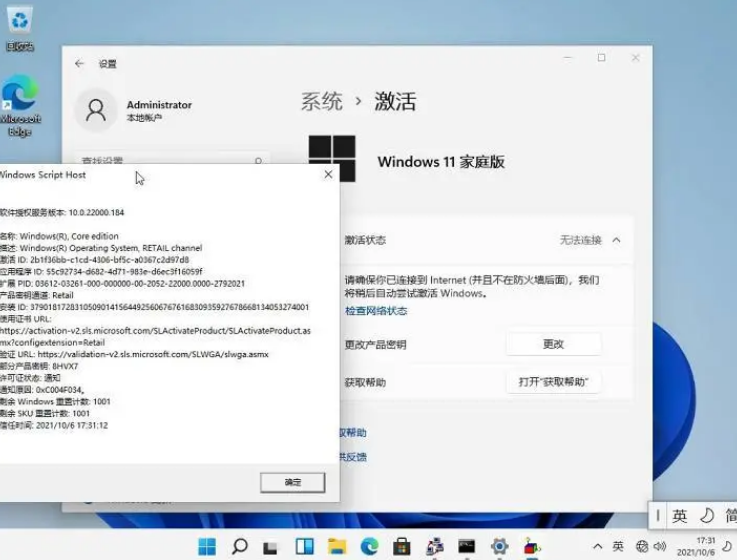
就是系统会自动弹出部署模式选项 对话框。这点反正不影响试机,这时系统已经是能用的了。觉得它可能碍事,按最最右下角就可以显示桌面,使它隐藏。
进入这个模式的组合键是Ctrl+shift+F3。按了以后,系统会自动重启,再需要等一会。建议进入这个模式完成所需后,联网回到正常模式,登录微软账户,需要点上述对话框中的确定。个人在用微软账户,觉得还不错。
(此外,nat网络模式中,它认为连接不上;网络桥接模式中,可以。)
发表评论
共0条
评论就这些咯,让大家也知道你的独特见解
立即评论以上留言仅代表用户个人观点,不代表系统之家立场